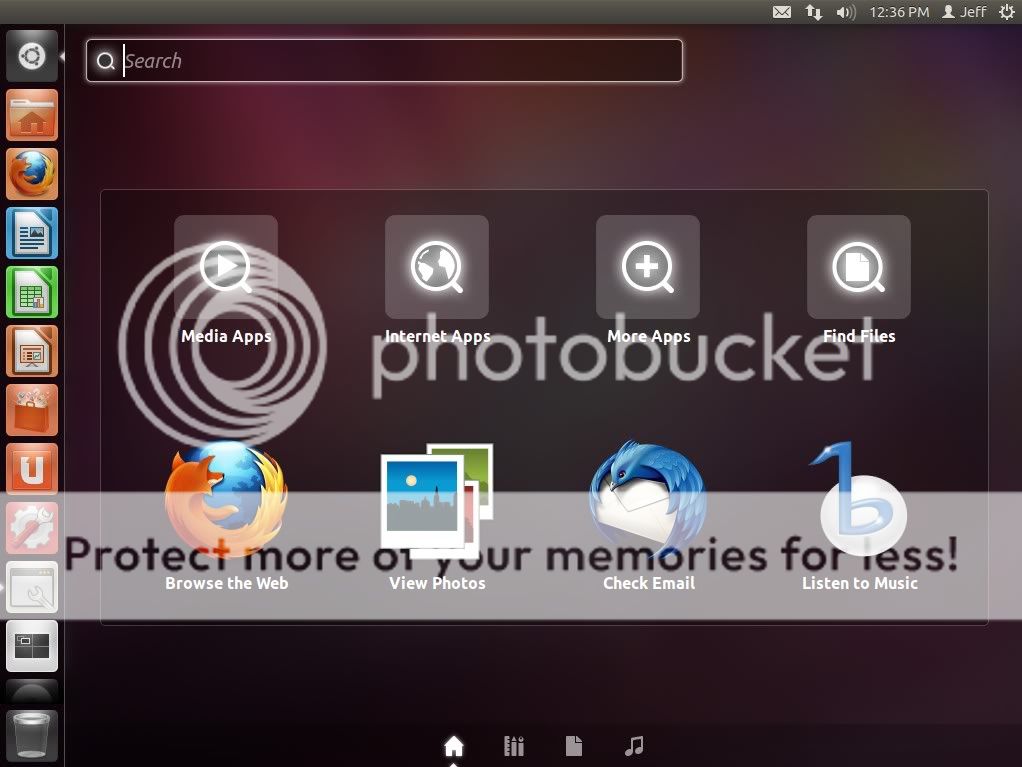Wenn ich den Unity Dash vom Startbildschirm aus öffne, nimmt der Dash den gesamten Bildschirm ein und bietet mir nicht die Möglichkeit, die Größe zu ändern. Das macht es unmöglich, meinen Desktop zu sehen und Symbole darauf zu ziehen und dort abzulegen, um Verknüpfungen zu erstellen. Ich habe einen Bildschirm gesehen, auf dem der Bindestrich Schaltflächen zum Maximieren und Minimieren enthält, aber ich habe so etwas in meiner 11.10-Installation nicht.
Wie kann ich die Größe des Unity Dash ändern?
Antworten:
Für Ubuntu 11.10
Die Lösung hängt davon ab, ob Sie die Standard- oder 2D-Version von Ubuntu verwenden, was von Ihrer Grafikkarte abhängt. ( Siehe: Verwende ich Unity oder Unity 2D? )
Ändern der Dash-Größe in Ubuntu
Wenn Sie den Ubuntu Dash öffnen, sollten Sie oben links drei "Fensterschaltflächen" sehen. Klicken Sie auf die Schaltfläche zum Maximieren (das Quadrat), um zwischen Vollbild- und Fenstermodus zu wechseln.
Ändern der Dash-Größe in Ubuntu 2D
Installieren und starten Sie Dconf Editor  . Navigieren Sie nach dem Öffnen zu dem
. Navigieren Sie nach dem Öffnen zu dem desktop > unityAbschnitt im linken Bereich. Sie sehen eine form-factorOption, die bei Auswahl von "Netbook" den Dash als Vollbild anzeigt und bei Auswahl von "Desktop" den Dash als Fenster öffnet.

Wie sieht es mit der Größenänderung des Dash durch Ziehen aus, wie bei einem Fenster?
Es gibt viele nicht konfigurierbare Teile von Unity, und dies ist einer davon. Der Dash verfügt über zwei Modi (Vollbild und Fenster), zwischen denen Sie mit den oben beschriebenen Methoden wechseln können. Sie können die Dash-Größe nicht durch Ziehen ändern.
Um das Design von Unity zu verteidigen, gibt es jedoch keinen Grund, die Größe des Unity Dash spontan auf beliebige Dimensionen zu ändern . Sie müssen keine Symbole [vom Desktop auf den Dash] ziehen und ablegen, um Verknüpfungen zu erstellen, wie der Fragesteller sagte. Dafür ist der Launcher da. Der Dash ist so konzipiert, dass er bei Verwendung des Desktops den einzigen Fokus auf Ihrem Desktop darstellt.
Typ: dconf write /com/canonical/unity/form-factor "'Desktop'"
Dies setzt die Eigenschaft dconf im Terminal auf Desktop (wie in gui - siehe Antwort unten). Es funktioniert am 16.10 und sicherlich auch am 16.4. Ich würde es nicht für ältere Versionen wissen. Mit "funktioniert" meine ich, dass Dash auf eine kleinere Größe eingestellt ist - Sie können die Größe nicht ändern (Option aus der Einheit entfernt), aber zumindest nicht den gesamten Bildschirm abdecken.